Содержание
Как очистить кэш в браузере Safari
В этой статье мы расскажем, как очистить кэш браузера Сафари на компьютере и ноутбуке разными способами, а также как очистить временные данные на iPhone и iPad.
Кэш и cookies относятся к временным файлам, которые позволяют ускорить процесс загрузки сайтов. При обычной загрузке браузер ищет сервер, на котором находятся файлы страницы, и показывает их пользователю. Поиск файлов занимает некоторое время. Чтобы ускорить отображение уже посещённых веб-ресурсов, устройство сохраняет данные сайтов и при входе на них берёт информацию из собственной памяти.
Кеш и куки отличаются форматом сохраняемой информации. Кеш сохраняет внешний вид сайта, а cookies-файлы отвечают за персональные данные. Куки ― это не только информация об авторизации, но и язык, валюта, масштаб страницы, которые выбрал пользователь.
Несмотря на плюсы использования временных данных, бывают случаи, когда их нужно очистить:
- когда память временных данных переполнена.
 Отсутствие памяти может влиять на работу браузера или полностью её нарушить;
Отсутствие памяти может влиять на работу браузера или полностью её нарушить; - при возникновении ошибок 400, 404, 500, 502.
Очистить кеш Safari можно несколькими способами:
- в настройках браузера,
- с помощью горячих клавиш,
- на каждом отдельном сайте.
Полная очистка кеша и куки браузера
Если вы хотите удалить полностью все временные данные (кэш, cookies, историю посещённых сайтов, загрузки):
- 1.
В верхнем меню выберите вкладку История.
- 2.
Нажмите Очистить историю:
- 3.
В появившемся окне выберите период, за который нужно очистить данные. Нажмите Очистить историю:
Готово, все временные файлы удалятся. После такой чистки нужно будет вводить все пароли заново.
После такой чистки нужно будет вводить все пароли заново.
Как очистить кэш браузера на макбуке
Без куки временные файлы удаляются в браузере в разделе «Разработка». У многих этот раздел не добавлен в меню браузера, поэтому сначала нужно его включить. Если он у вас есть, перейдите сразу к шагу 3.
- 1.
В верхнем меню браузера кликните по «Safari» и выберите Настройки:
- 2.
В верхнем меню выберите блок «Дополнения» и поставьте галочку в чекбоксе Показывать меню «Разработка» в строке меню:
- 3.
После этого перейдите в появившийся блок «Разработка». Нажмите на строку Очистить кэши:
Готово, начнётся очистка кэша на macbook. по завершении задачи никаких уведомлений не будет.
Горячие клавиши safari: очистить кэш
Если вы не хотите передвигаться по вкладкам браузера, можно использовать горячие клавиши.
Очистите временные данные на компьютерах mac в пару кликов. нажмите сочетание клавиш option+command+e (⌥⌘e).
Как очистить кэш одного сайта
Иногда, например для устранения ошибки 400, нужно очистить временные данные только на одном сайте. для этого:
- 1.
Перейдите на сайт, на котором хотите почистить кэш.
- 2.
Удерживайте shift и нажмите на кнопку обновления:
Как очистить кэш Safari на iPhone и iPad
- 1.
Перейдите в Настройки устройства.
org/HowToStep»> - 3.
Нажмите Очистить историю и данные:
2.
Нажмите на строку Safari:
Готово, вы очистили кеш на iPhone и iPad.
Регулярно проводите очистку временных данных, иначе они могут нарушить работу браузера Сафари и потребуется серьёзная техническая помощь в починке устройства.
Помогла ли вам статья?
Да
14
раз уже
помогла
Как восстановить сайт из бэкапа в Hostinger?
Комплексное руководство по восстановлению сайта из бэкапа Hostinger
Если Вы хотите восстановить Ваш сайт из резервной копии, это именно то комплексное руководство, которое Вам нужно.
Вариант 1 — Восстановление сайта за определённую дату в активном хостинг-аккаунте
Если Вы хотите «откатить» сайт к определённой дате, выполните следующие действия.
Во-первых, в разделе Файлы в панели управления найдите меню Бэкапы:
Как только Вы нажмёте на него, Вы увидите все типы резервных копий, которые были сделаны.
Они разделены на 2 категории: бэкапы базы данных MySQL и файлов сайта. Вам понадобятся обе, если Ваш сайт создан на WordPress или любой другой CMS, которая использует подключение к локальной базе данных.
Восстановление файлов
Нажмите Выбрать возле необходимого типа резервных копий, затем выберите дату и нажмите Показать файлы. Это загрузит весь контент с выбранной даты.
Перемещайтесь по папкам, чтобы выбрать файлы, которые Вы хотите восстановить. Нажмите Восстановить файлы и система запустит процесс, по завершению которого отправит Вам уведомление.
Выберите public_html, чтобы восстановить весь сайт;
Если Вы восстанавливаете поддомен, обязательно выберите папку поддомена.

Восстановление базы данных
Нажмите Выбрать под опцией резервных копий БД, затем выберите базу данных, которую Вы хотите восстановить, и нажмите Показать базы данных:
Проскрольте вниз, и Вы увидите все доступные резервные копии этой базы данных за разные даты. Выберите нужную дату и нажмите Восстановить, система запустит процесс и отправит уведомление, как только это будет сделано.
Готово, Ваш сайт успешно восстановлен! Чтобы увидеть изменения, возможно, Вам придётся очистить кэш браузера и локальный кэш DNS.
Вариант 2 — Восстановление в новый хостинг-аккаунт
Если старый аккаунт уже не активен, но у Вас есть бэкапы, список действий для Вас будет выглядеть следующим образом:
Сохраните резервную копию за желаемую дату.
Активируйте новый хостинг-аккаунт.
Загрузите резервную копию файлов с помощью файлового менеджера или FileZilla.

Если для работы сайта использовалась база данных (она необходима для работы таких популярных CMS как WordPress, Joomla, OpenCart), то создайте новую базу и загрузите копию базы из бэкапа. После этого останется только подключить базу в конфигурационном файле Вашего сайта. Если на сайте будет отображаться ошибка подключения к базе данных, проверьте эту статью.
Готово, Ваш сайт успешно восстановлен! Чтобы увидеть изменения, возможно, Вам придётся очистить кэш браузера и локальный кэш DNS 😊
ПРИМЕЧАНИЕ:
После восстановления Ваш сайт вернётся в то состояние, в котором он был на момент создания резервной копии. Все изменения, внесённые после даты резервного копирования, будут отменены.
Как очистить кеш браузера (для всех основных браузеров)
Обновлено 12 ноября 2019 г.
Проще говоря, кеш браузера — это папка, в которую уже были загружены определенные элементы при посещении веб-сайта.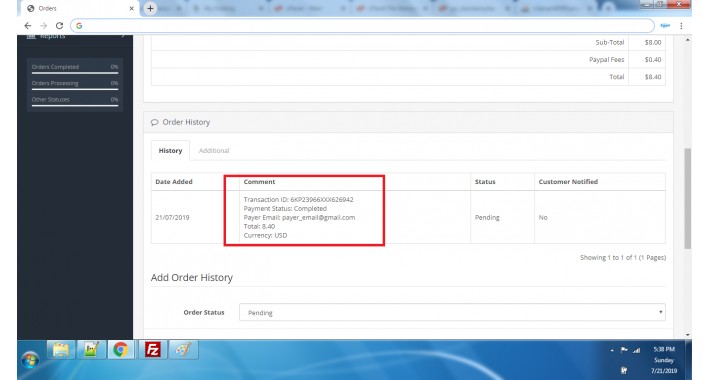 Эти файлы сохраняются для будущего использования при повторном посещении тех же веб-страниц. Такие файлы в основном представляют собой графические изображения, такие как логотип сайта, который вы посещаете, фотографии, отображаемые на странице, и таблицы стилей, которые показывают браузеру, где будет загружен каждый элемент. Функция, отвечающая за эту упреждающую подготовку, называется кешем браузера, сохраненными данными или временными файлами.
Эти файлы сохраняются для будущего использования при повторном посещении тех же веб-страниц. Такие файлы в основном представляют собой графические изображения, такие как логотип сайта, который вы посещаете, фотографии, отображаемые на странице, и таблицы стилей, которые показывают браузеру, где будет загружен каждый элемент. Функция, отвечающая за эту упреждающую подготовку, называется кешем браузера, сохраненными данными или временными файлами.
При посещении веб-страницы ваш браузер проверяет папку кеша на наличие файлов с этой страницы, а затем может снова пропустить загрузку. Этот процесс сокращает время загрузки, тем самым увеличивая удержание посетителей и удовлетворенность пользователей. В прошлом эти сохраненные файлы назывались временными файлами Интернета, но теперь они более известны как кэш.
Чтобы узнать больше о кэше и вашем браузере, мы ответили на следующие вопросы:
- 1. Зачем мне очищать кэш браузера
- 2. Как очистить кеш браузера в Google Chrome и Chromium
- 3.
 Как очистить кэш браузера в Mozilla Firefox
Как очистить кэш браузера в Mozilla Firefox - 4. Как очистить кэш браузера в Microsoft Edge
- 5. Как очистить кэш браузера в Safari
- 6. Как очистить кэш браузера в Opera
- 7. Как очистить кэш браузера в Vivaldi
- 8. Как очистить кэш браузера в Яндексе
section
Зачем мне очищать кеш браузера
Иногда кеш может сохраняться, даже если содержимое веб-сайта изменилось, и, к сожалению, это происходит со всеми браузерами. Вы также можете увидеть частично загруженные, плохо отформатированные страницы веб-сайта или целые таблицы стилей, вышедшие из строя с меню и элементами повсюду. Это не всегда проблема кэширования, но так как это часто бывает, первый совет, который вы услышите, будет « очистить кеш браузера «.
раздел
Как очистить кеш браузера в Google Chrome и Chromium
Начиная с давнего лидера на рынке браузеров и основного производного продукта Chromium — после того, как вы открыли свой Google Chrome, нажмите в меню из трех точек в правом верхнем углу.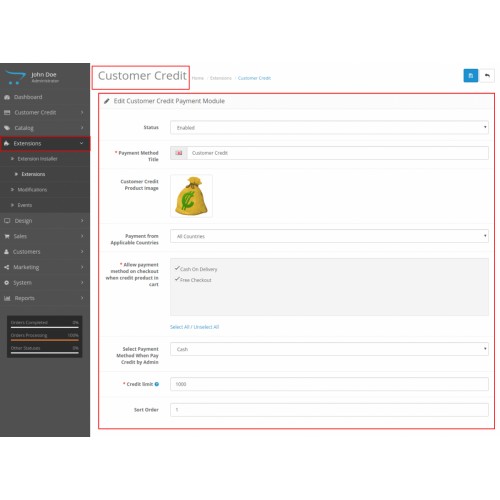
Запустите веб-браузер Google Chrome на своем компьютере, а затем щелкните главное меню в правом верхнем углу.0009 Дополнительные инструменты → Очистить данные просмотра .
Это откроет список настроек Chrome, где вы можете выбрать Очистить данные просмотра , если вы не получаете автоматическое всплывающее окно. Во вкладке Basic вы можете выбрать период времени, за который вы хотите очистить кэш. Если вы не уверены в точных датах посещения веб-сайта, который вы хотите « обновить », выберите Все время . Рекомендуется также очистить файлы cookie и другие данные сайта 9.0010 вместе с кэшированными изображениями и файлами .
Нажмите кнопку Очистить данные , и ваш кеш Google Chrome будет очищен в течение выбранного вами периода времени.
section
Как очистить кэш браузера в Mozilla Firefox
Firefox долгое время был популярной альтернативой Google Chrome, особенно до появления функции Tab Discarding , которая значительно уменьшила использование оперативной памяти. Сам по себе духовный преемник Netscape Navigator предлагает множество полезных инструментов. Это включает в себя отдельные контейнеры среды, представленные в Firefox v57 Quantum, которые в настоящее время могут содержать отдельный кеш HTTP и изображений, если вы также используете Временные контейнеры аддон. В этом случае вам даже не придется ничего делать, кроме как открыть новый контейнер.
Сам по себе духовный преемник Netscape Navigator предлагает множество полезных инструментов. Это включает в себя отдельные контейнеры среды, представленные в Firefox v57 Quantum, которые в настоящее время могут содержать отдельный кеш HTTP и изображений, если вы также используете Временные контейнеры аддон. В этом случае вам даже не придется ничего делать, кроме как открыть новый контейнер.
Однако, если вы не используете контейнеры, вы можете очистить кэш Mozilla, перейдя в значок меню в правом верхнем углу и нажав Параметры .
Это направит вас на страницу настроек Firefox , где вам нужно нажать на вкладку Privacy and Securit y, а затем выбрать Clear Data .
В открывшемся всплывающем окне «Очистить данные» выберите, хотите ли вы только удалить Кэшированный веб-контент или также хотите удалить Файлы cookie и данные сайта , и завершите процесс, нажав Очистить .
section
Как очистить кэш браузера в Microsoft Edge
Microsoft Edge является браузером по умолчанию в Windows 10 — самой используемой ОС в настоящее время. Однако клеймо, унаследованное от Internet Explorer, является одной из причин, по которой не так много людей склонны его использовать. Благодаря обновлениям производительности и стабильности, а также новой версии Edge на основе хрома, которая появится в 2020 году, браузер укрепляет свои позиции в тройке лучших браузеров наряду с Firefox и Chrome.
Для всех, кто не только читает PDF-файлы на Edge, вот шаги, которые необходимо предпринять для очистки кеша браузера. Откройте боковое меню в правом верхнем углу браузера и щелкните поле Настройки .
Затем вам нужно перейти в раздел Конфиденциальность и безопасность и затем нажать кнопку Выберите, что очистить , расположенную под блоком Очистить данные просмотра .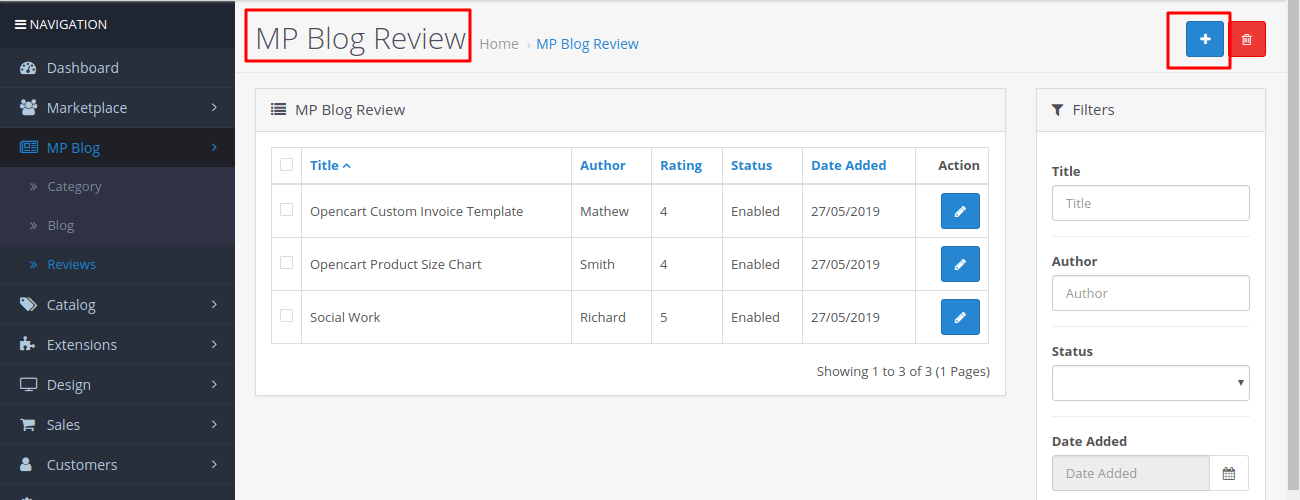
На открывшейся панели выберите обе Файлы cookie и данные веб-сайтов, и Кэшированные данные и файлы вариантов.
Завершите процесс, нажав кнопку Очистить , и кэш вашего Edge будет стерт.
section
Как очистить кэш браузера в Safari
Safari является браузером по умолчанию для операционных систем на базе macOS, iOS и iPadOS, что также делает его довольно популярным на мобильных устройствах.
Существует несколько различных способов очистки кеша браузера, но один из самых простых — это использование меню разработки. Поскольку это меню не отображается по умолчанию, мы сначала включим его.
Войдите в Safari и в главном меню выберите Настройки .
Перейдите на вкладку Advanced и в нижней части панели установите флажок Показать меню разработки в строке меню .
В доступном теперь меню Develop выберите Empty Caches .
При этом ваши файлы кэша, расположенные в ~/Library/Caches/, теперь сбрасываются.
раздел
Как очистить кэш браузера в Opera
Начиная с первого выпуска, выпущенного весной 1995 года, Opera является одним из старейших браузеров, доступных для использования в настоящее время. Несмотря на это, платформа постоянно обновляется и основана на Chromium, начиная с v15. Команда Opera также работает над Opera Neon , в настоящее время концептуальным браузером, который показывает, как может выглядеть интернет-навигация в будущем — среда, которая сама по себе выглядит как некоторые современные графические интерфейсы ОС.
Вернемся к настоящему. Если у вас возникли проблемы с отображением веб-сайта, вам может потребоваться очистить кэш браузера. В Opera щелкните значок меню в правом верхнем углу экрана, а затем нажмите кнопку 9.0009 Кнопка очистки данных браузера .
Поскольку Opera имеет некоторое сходство с Chrome, вы получите идентичное всплывающее окно для очистки данных браузера. Перейдите на вкладку Basic , выберите период действия и установите флажки Cookies и другие данные сайта и Кэшированные изображения и файлы .
Перейдите на вкладку Basic , выберите период действия и установите флажки Cookies и другие данные сайта и Кэшированные изображения и файлы .
Нажмите Очистить данные , чтобы завершить очистку кэша.
раздел
Как очистить кэш браузера в Vivaldi
Vivaldi — относительно новый браузер, который на момент написания этой статьи существовал всего три с половиной года. Снова основанный на Chromium и компании, созданной соучредителем Opera, Vivaldi изо всех сил старается отличаться от Opera. Он имеет богатые возможности табуляции, в том числе представление с несколькими вкладками, которое легко настраивается и предпочтительнее на сверхшироких мониторах и мониторах с разрешением 4K и выше. Браузер также позволяет вручную переводить в спящий режим отдельные вкладки и стеки вкладок для лучшего управления ресурсами.
Если вы используете Vivaldi в своем производственном процессе и хотите очистить кэш браузера, вам необходимо получить доступ к главному меню Vivaldi.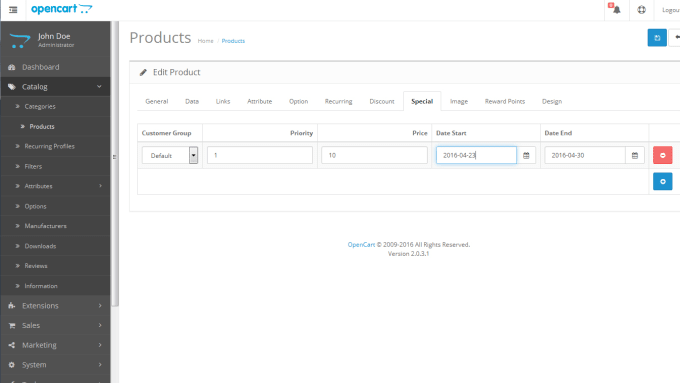 Логотип Vivaldi отмечает его в верхнем левом углу браузера. После этого перейдите к Инструменты → Удалить данные просмотра .
Логотип Vivaldi отмечает его в верхнем левом углу браузера. После этого перейдите к Инструменты → Удалить данные просмотра .
В открывшейся панели выберите Файлы cookie , Кэш и Кэш приложений и нажмите Удалить .
Это действие приведет к выходу из всех текущих сеансов и полной очистке кэша.
раздел
Как очистить кэш браузера в Яндексе
Последний браузер, который мы собираемся упомянуть, это Яндекс. Браузер, детище российской многонациональной интернет-корпорации, производился в течение последних семи лет и наиболее известен своими дополнительными функциями безопасности. Шифрование DNS ( DNSCrypt ), защита от подмены DNS, автоматическое шифрование соединения и проверка файлов с помощью Kaspersky — все это часть мер защиты браузера от злонамеренных действий.
Чтобы сделать еще один шаг и защитить свой браузер от атак, связанных с файлами cookie и кэшем, вам следует часто очищать эти элементы, особенно если вы подключаетесь к большому количеству общедоступных сетей.
Откройте Яндекс и нажмите Меню настроек , расположенное рядом с кнопкой сворачивания вверху. Перейдите к Дополнительно → Очистить историю .
В меню очистки истории вы можете выбрать, какие части вашего просмотра в Интернете вы хотите стереть.
Выберите Файлы, хранящиеся в кеше , Файлы cookie и другие данные сайта и плагины и Данные приложения , затем нажмите Очистить .
Двухфакторная аутентификация
Наверх
Inode Count
5 лучших советов по оптимизации OpenCart
Опубликовано
OpenCart — чрезвычайно популярная система корзины покупок с открытым исходным кодом, используемая тысячами предприятий по всему миру. Доступны управление заказами, средства платежного шлюза, мультивалютная поддержка и многие другие функции, а также активное сообщество поддержки, готовое помочь новым пользователям.
Вот наши пять лучших советов по оптимизации OpenCart
1. Удалите счетчик товаров
Типы категорий, которые отображаются на панели навигации вашего сайта, будут иметь номер рядом с ними. Это делается для того, чтобы выделить различное количество типов продуктов, которые могут быть у вас для каждой категории.
По мере того, как размер вашего сайта увеличивается, подсчет продуктов в конечном итоге замедляет время, необходимое для создания панели навигации и списков продуктов для всего сайта.
Популярные расширения, такие как количество продуктов по категориям и удаление количества категорий, помогут удалить эту функцию и повысить производительность вашего сайта.
2. Удалите все ненужные расширения
Расширения — это мощный способ расширить набор функций OpenCart за пределы того, что он уже предоставляет.
Однако слишком много расширений или использование плохо написанных расширений может снизить производительность вашего сайта.
Сведите использование расширений к минимуму и используйте только надежные источники, такие как библиотека расширений OpenCart, для чтения и просмотра сторонних расширений.
3. Кэширование категорий
Если у вас большое количество категорий в вашем магазине OpenCart, производительность начнет страдать.
Эта проблема связана с тем, как OpenCart управляет файлами кеша категорий всякий раз, когда вы добавляете, редактируете или удаляете категорию через область администрирования.
По умолчанию OpenCart удалит кэшированные файлы через час и перестроит их заново. Если у вас в магазине несколько тысяч товаров, то этот процесс восстановления кеша займет значительное количество времени.
Один из способов решить эту проблему — использовать расширение кэша категорий, которое изменит поведение кэширования по умолчанию для создания категорий. Срок действия кэшированных файлов никогда не истекает, и они перестраиваются только тогда, когда вы фактически редактируете определенную категорию.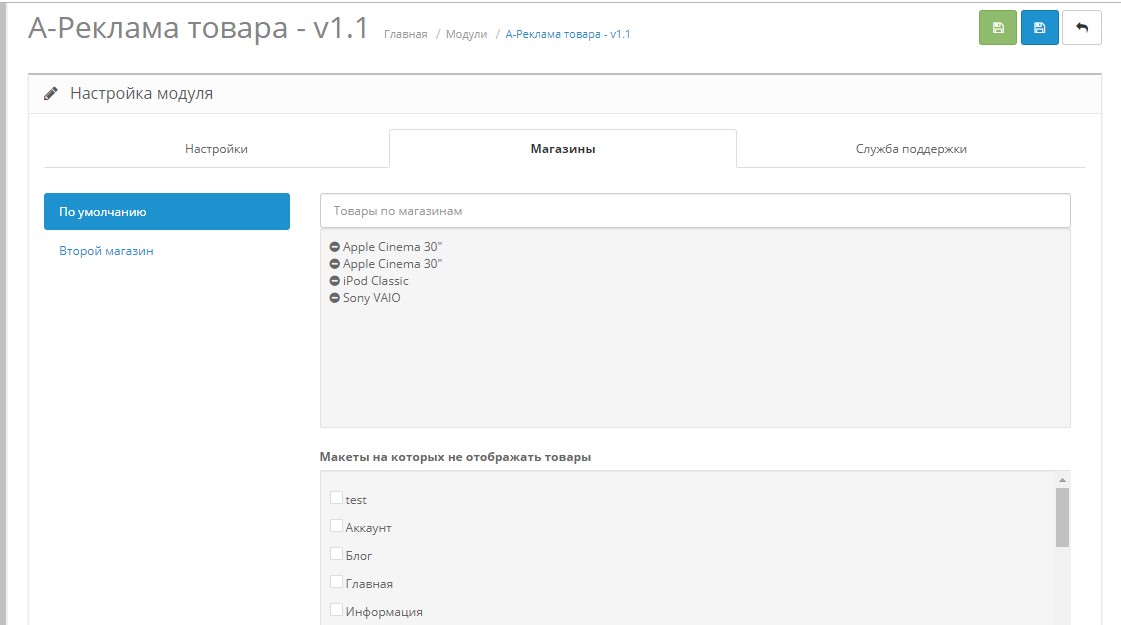
Исправление кэша категорий — популярное расширение OpenCart для управления кэшем категорий OpenCart.
4. Кэширование страниц
Большинство современных веб-сайтов являются динамическими по своей природе, что означает, что содержимое страницы генерируется «на лету» каждый раз, когда посетитель заходит на сайт. Материалы, такие как продукты, описания и цены, взяты из базы данных OpenCart, чтобы создать конечную страницу, которую увидит ваш посетитель.
Кэширование страниц — это служба, позволяющая сохранять и создавать содержимое динамической веб-страницы в виде статических файлов HTML. Преимущество: популярные страницы извлекаются из кэша страниц, а не генерируются динамически из базы данных OpenCart каждый раз, когда приходит посетитель. Это обеспечивает значительное улучшение производительности, особенно если к вам ежедневно прибывают сотни или тысячи посетителей.
OpenCart Page Cache — это расширение для OpenCart, которое поможет создать кэш страниц для вашего интернет-магазина.
5. Ускорение PHP
Как и многие другие современные веб-приложения, OpenCart написан на популярном языке сценариев под названием PHP.
Веб-страницы, написанные на PHP, требуют, чтобы веб-сервер просматривал содержимое сценария и выполнял его при каждом просмотре. Поскольку в ваш магазин могут попасть тысячи посетителей, этот процесс может стать узким местом в производительности вашего веб-сайта.
Подобно кэшированию страниц, ускоритель PHP, такой как Alternative PHP Cache (APC), IonCube или XCache, поможет снизить нагрузку на сервер при обработке PHP-кода за счет кэширования предыдущих запросов и тем самым избежать синтаксического анализа и компиляции исходного кода PHP каждый раз. страница посещается.
Ускорение PHP лучше всего использовать в среде виртуального сервера, так как для развертывания службы ускорения требуется определенная степень настройки, которую обычно не предоставляет среда общего хостинга.
6. Выбор правильного пакета хостинга
Независимо от того, насколько хорошо оптимизирован ваш веб-сайт, наступит момент, когда ресурсы по умолчанию конкретного плана хостинга не будут поддерживать текущий уровень трафика посетителей.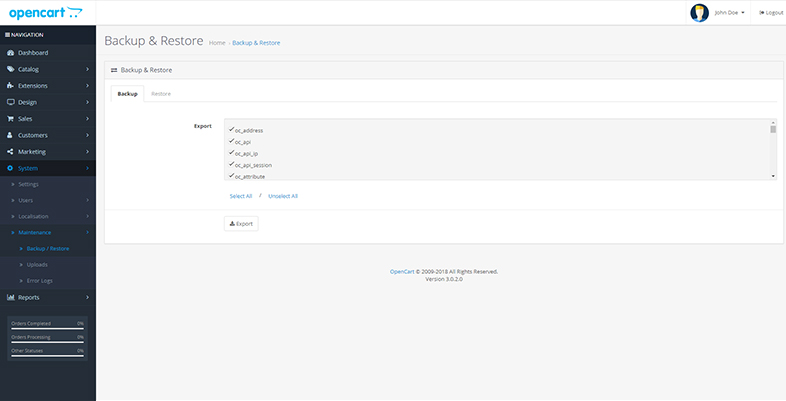

 Отсутствие памяти может влиять на работу браузера или полностью её нарушить;
Отсутствие памяти может влиять на работу браузера или полностью её нарушить;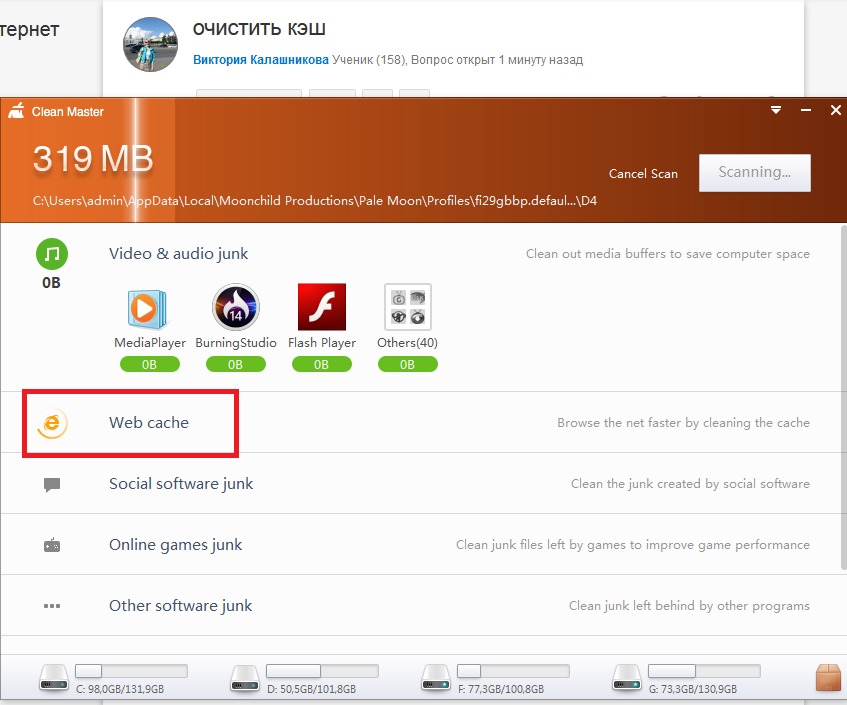

 Как очистить кэш браузера в Mozilla Firefox
Как очистить кэш браузера в Mozilla Firefox